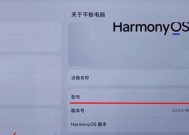如何查看电脑配置和戴尔电脑型号?
- 数码产品
- 2025-03-15
- 247
- 更新:2025-02-28 16:23:53
在当今快速发展的数字时代,了解您的电脑配置和型号是必要的。无论是进行软件安装、系统升级、兼容性检查还是故障排查,掌握这些信息都是解决问题的关键步骤。戴尔(Dell)作为知名的电脑和计算机配件生产厂商,其产品广泛受到个人消费者和企业用户的欢迎。本篇文章将重点指导您如何查看电脑配置,特别是戴尔电脑型号,同时提供一些实用的背景信息和技巧。
查看电脑配置的基本方法
1.系统信息查看
电脑自带的系统信息工具是最直接的查看方式。以Windows系统为例,您可以通过以下步骤查看电脑配置:
在任务栏搜索框中输入“系统信息”,点击出现的“系统信息”应用。
在“系统信息”中,您可以找到“处理器”、“内存”和“操作系统类型”等基础信息。
为了获取更详细的配置信息,可以选择“硬件资源”、“组件”中的选项进行查看。
对于MacOS系统用户:
点击屏幕左上角的苹果菜单,选择“关于本机”。
接下来点击“系统报告”,在这里可以找到详细的硬件信息,包括处理器、内存、显卡等配置。
2.利用第三方软件
第三方软件是了解详细电脑配置的另一途径,它们可以提供更为全面的硬件信息。以“CPU-Z”和“Speccy”为例,这类工具能够显示CPU的型号、频率、制造工艺、主板信息以及内存条的大小和速度等。

查看戴尔电脑型号的特殊方法
1.查看电脑标签或铭牌
戴尔电脑通常在设备的某个部分贴有型号标签或铭牌,包括产品型号和服务标签。一般位于笔记本电脑的底盘、台式机的外部或电源适配器上。这些标签上会有“Model”、“Type”等字样后面的数字和字母,即为您的电脑型号。
2.电脑内部信息
如果想要查看戴尔电脑的内部信息,例如更换零件时查找兼容性信息,可以在戴尔官方网站上下载DellSupportAssist或DellPCCheckup这类官方支持软件。它们可以帮助您快速识别电脑型号以及所有硬件组件的详细信息。
3.激活标签上的服务标签
戴尔电脑的背面或底部通常会有一个服务标签,上面有一个S/N序列号和一个或多个服务代码。这些服务代码作为重要的标识,可以帮助戴尔客服快速识别您的机型和配置。
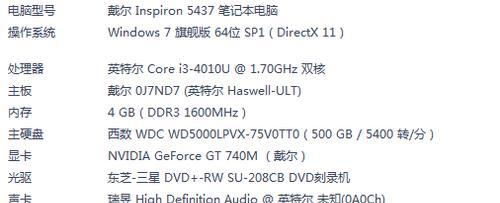
常见问题与实用技巧
为何需要知道电脑配置和型号?
软件安装:确保软件兼容您的操作系统和硬件规格。
系统升级:了解升级硬件的最佳途径和兼容性信息。
故障诊断:在发生问题时提供给技术支持了解电脑状况。
性能评估:评估电脑性能是否满足特定应用的需求。
实用技巧:
保持软件更新:确保系统和驱动程序始终为最新版本,可以提高性能和安全性。
定期清理:定期清理系统垃圾文件和缓存,可以提升电脑运行速度。
备份重要数据:电脑配置信息也包括对备份策略的了解,以防数据丢失。
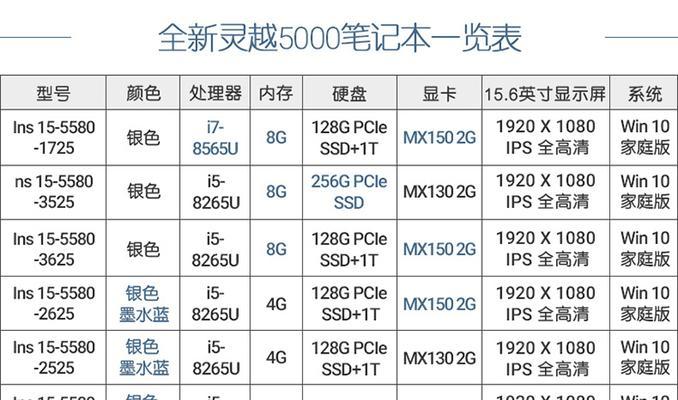
结语
通过本文的介绍,您应该能够熟练地查看个人电脑的基本配置和戴尔电脑的型号信息。在进行系统升级或故障排查时,这些信息至关重要。请确保遵循文中提供的步骤,使用正确的工具和方法,以便获得准确的信息。随着技术的不断进步,保持对电脑知识的更新是每个电脑用户应当做到的。通过实践这些技巧,您将能更好地掌握自己的电脑配置,从而为日常计算任务和工作学习提供可靠的保障。
上一篇:联想紫色笔记本型号是什么?
下一篇:笔记本表面灰尘清理方法有哪些?